كيفية قبول مدفوعات العملات المشفرة باستخدام Plisio WooCommerce
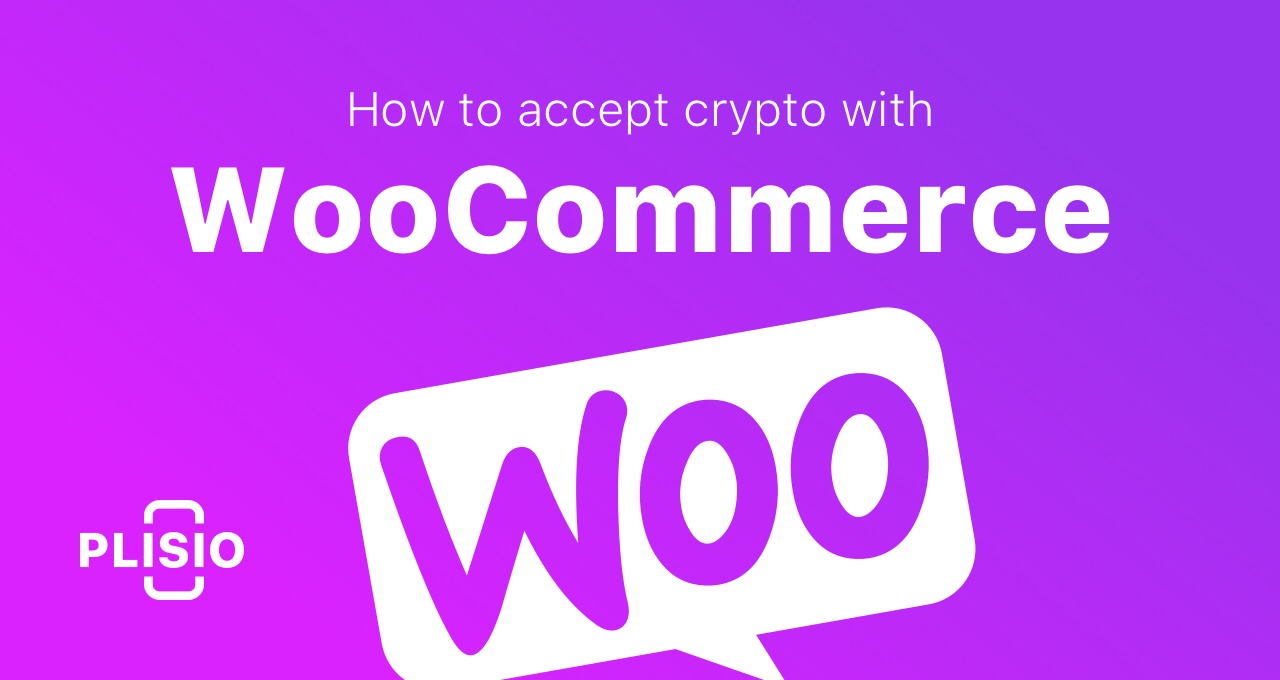
إذا قررتَ أخيرًا قبول العملات المشفرة في متجرك، فتهانينا! لقد أعددنا هذا الدليل لأصحاب الأعمال المهتمين ببوابة دفع Plisio WooCommerce. تتيح هذه الإضافة للمتاجر التي تستخدم نظام عربة تسوق WooCommerce قبول مدفوعات العملات المشفرة عبر بوابة Plisio. والأهم من ذلك، أن عملية التثبيت بسيطة للغاية ولن تستغرق وقتًا طويلاً.
أولاً، دعونا نلقي نظرة على الميزات الرئيسية للمكون الإضافي:
- الدفع المباشر. نقوم بتحويل الدفعات مباشرةً إلى محفظتك.
- قبول جميع العملات المشفرة الرائدة مثل Bitcoin و Ethereum و Bitcoin Cash و Monero و Dash و Zcash و Litecoin و Dogecoin
لا حاجة لإجراءات KYC. لا حاجة لإجراءات KYC لبدء استخدام هذا البرنامج المساعد. لا توجد أي جهات خارجية مشاركة.
- لا حدود. يمكنك إنشاء عدد غير محدود من الطلبات.
- قبول العملات المشفرة عالميًا. لا توجد قيود على الموقع الجغرافي؛ هذا المكون الإضافي متاح في جميع أنحاء العالم.
رسوم رمزية. نستخدم بروتوكول SegWit ونختار معاملات ذات أولوية عالية برسوم شبكة أقل.
العملات المشفرة والعملات الورقية. يعرض المكون الإضافي الأسعار بعملة البيتكوين والعملات الورقية المحولة إلى بيتكوين.
لقطة شاشة لطريقة الدفع الخاصة بـ Plisio في نموذج الخروج:
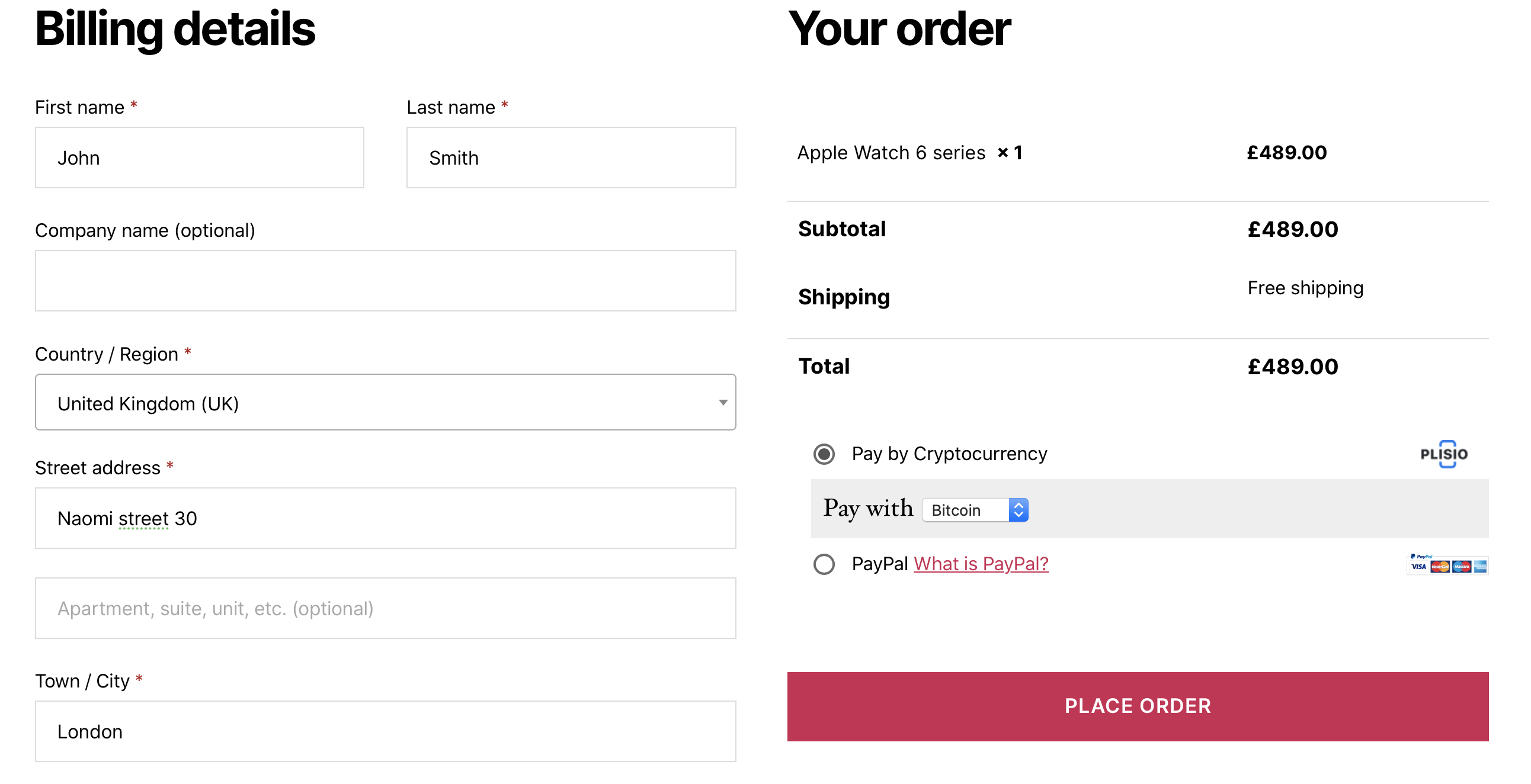
فيما يلي دليل تثبيت البرنامج الإضافي Plisio WooCommerce:
الخطوة 1
إذا لم تقم بالتسجيل في Plisio بعد، فيمكنك إنشاء حساب على https://plisio.net/account/signup .
الخطوة 2
نزّل ملف plisio-gateway-for-woocommerce.zip . انتقل إلى لوحة الإدارة » الإضافات » إضافة جديد.
الخطوة 3
قم بتحميل plisio-gateway-for-woocommerce.zip على صفحة تحميل المكونات الإضافية.
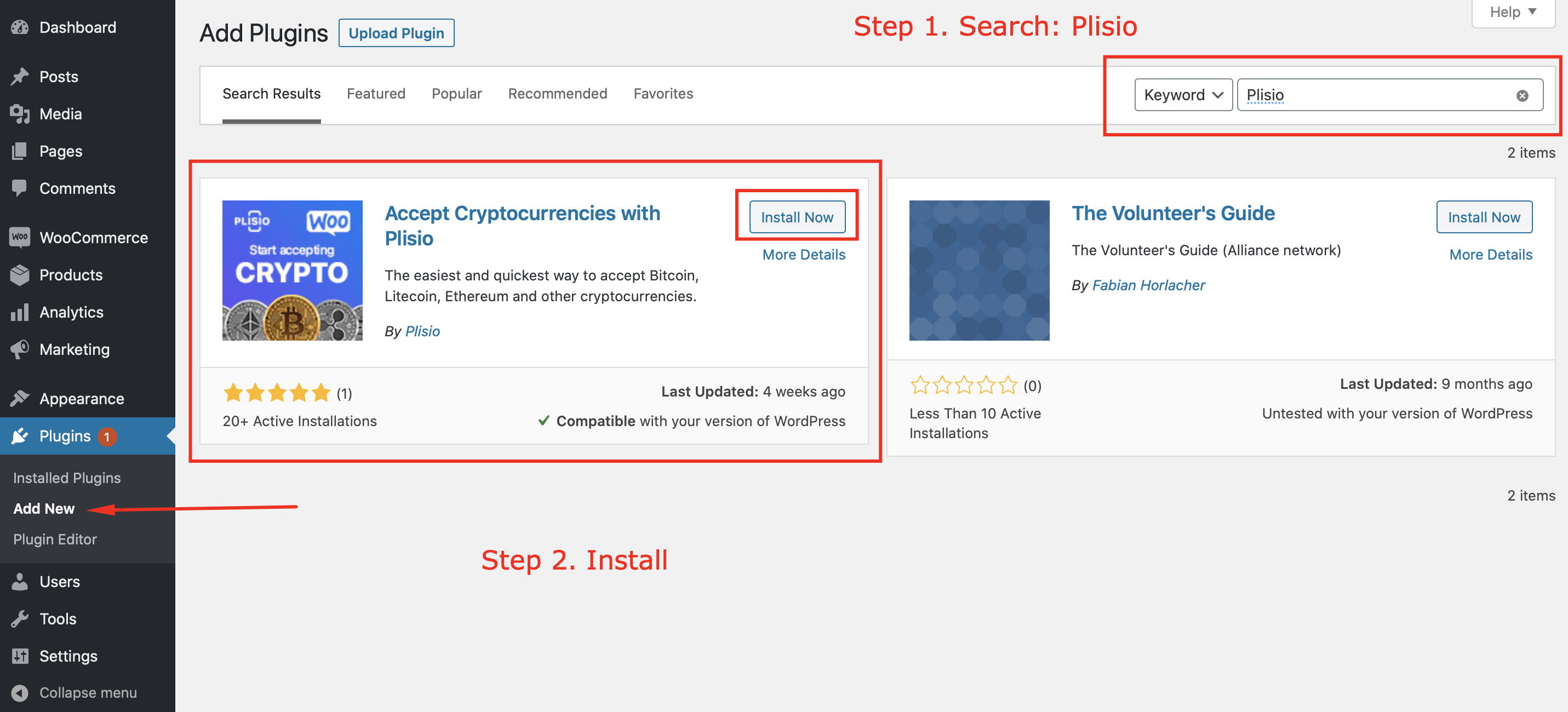
الخطوة 4
قم بتفعيل الإضافة من خلال قائمة الإضافات في الووردبريس.
الخطوة 5
أدخل بيانات المفتاح السري في إعدادات إضافة WooCommerce Plisio: الإدارة > WooCommerce > الإعدادات > علامة تبويب "الدفع" > Plisio. فعّل خيار "تفعيل" في قسم الإضافات. لا تنسَ أيضًا تفعيل خيار "تفعيل مدفوعات العملات المشفرة عبر Plisio" في إعدادات إضافة WooCommerce-Plisio.
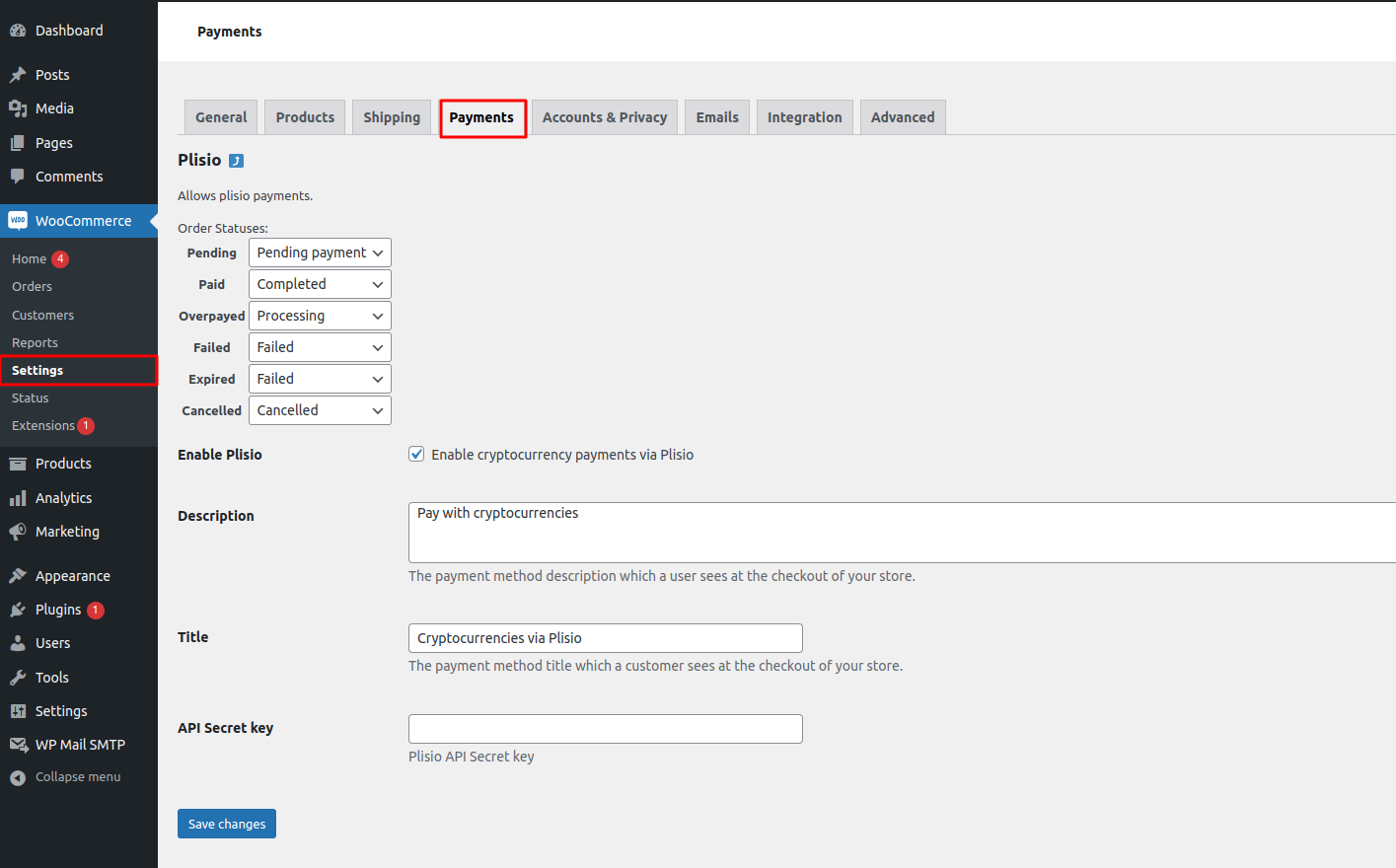
يرجى تذكر أنه من الجيد عمل نسخة احتياطية لقاعدة بياناتك قبل تثبيت الإضافات. تأكد من إنشاء نسخ احتياطية.
مُكوّن Plisio WooCommerce الخاص بك يعمل بكامل طاقته! من الآن فصاعدًا، يمكنك قبول جميع العملات المشفرة المتاحة في غضون لحظات.
يقدم Plisio العديد من العروض المميزة لأصحاب الأعمال. إذا كنت مهتمًا بتنمية أعمالك وقبول العملات المشفرة، تواصل معنا عبر موقع Plisio الإلكتروني. لدينا العديد من الحلول المميزة والخطط الفردية التي قد تهمك.
إذا كنت بحاجة إلى أي مساعدة أو لديك أي أسئلة، يُرجى التواصل مع فريق دعم Plisio عبر الدردشة المباشرة على الموقع. يسعدنا مساعدتك!

